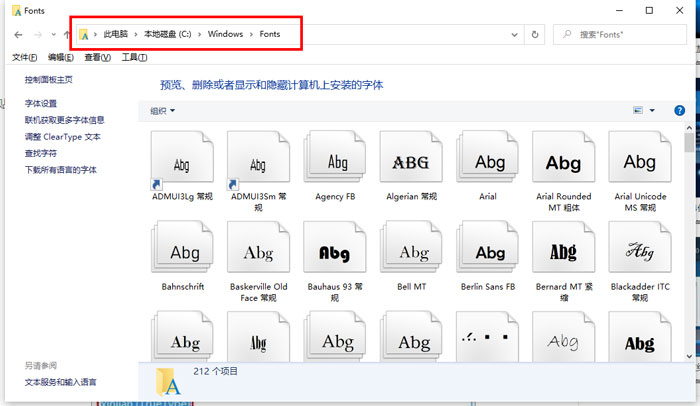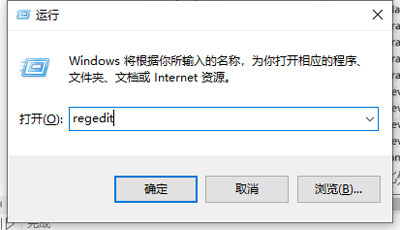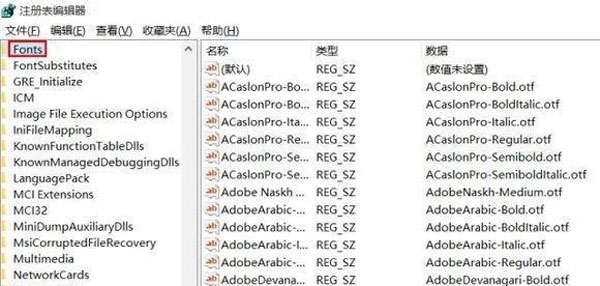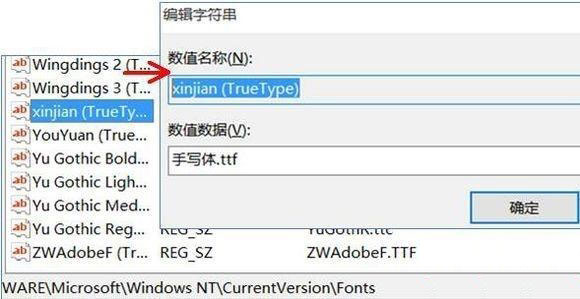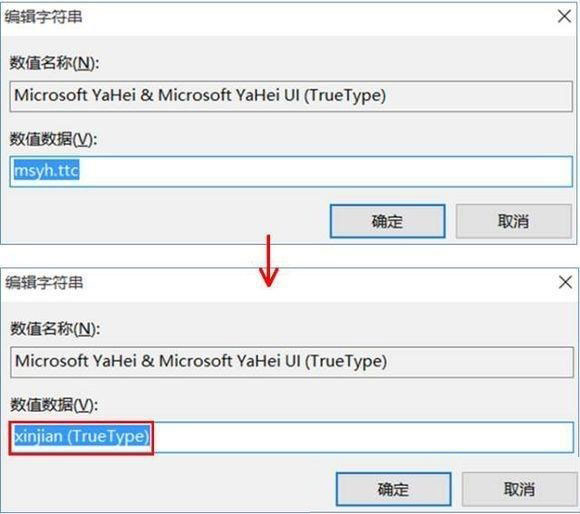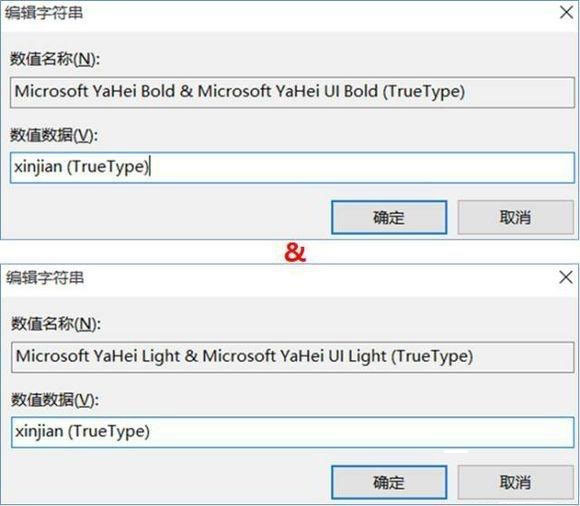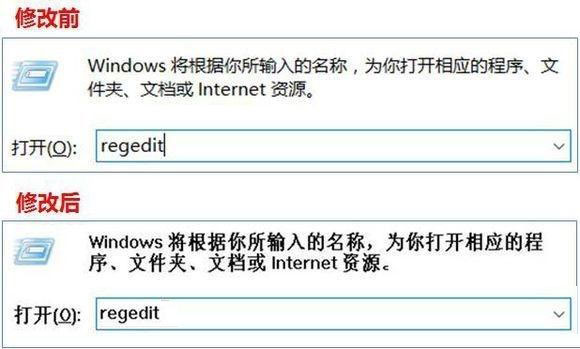首页
Win10系统怎么把字体改成苹果字体?
Win10系统怎么把字体改成苹果字体?
2021-12-10 09:32:32
来源:互联网
作者:admin
对于经常使用win10系统电脑的用户来说,电脑字体由于是系统自带的,有些用户比较喜欢苹果的字体想要把字体更换成苹果字体,那么Win10系统怎么把字体改成苹果字体?方法不难,小编来教你。
Win10系统怎么把字体改成苹果字体?
1、将需要的字体下载到本地,并解压到当前文件,将后缀为【.ttf】的字体文件移动至【C:WindowsFonts】文件夹下。
2、【WIN+R】组合键调出运行程序,输入【regedit】回车,打开注册表编辑器。
3、按以下顺序依次点开文件夹(【HKEY_LOCAL_MACHINE\SOFTWARE\Microsoft\WindowsNT\CurrentVersion\Fonts】),找到字体Fonts;
4、在右侧的字体列表中找到之前下载的新字体(此处为xinjian),双击打开,复制该字体的数值名称。
5、在右侧字体列表中找到【Microsoft YaHei & Microsoft YaHei UI (TrueType)】,双击打开,在数值数据一栏粘贴之前复制过的新字体的数值名称,点击确定。
6、再在字体列表中找到【Microsoft YaHei Bold & Microsoft YaHei UI Bold(TrueType)】和【Microsoft YaHei Light & Microsoft YaHei UI Light (TrueType)】,重复上述第5步。
7、修改完成后,关机重启则可看到新字体的效果。
相关文章
- win10时间不准怎么办? 04-04
- Win10管理员Administrator账户开启方法 04-04
- win10蓝屏irql not less or equal教程 03-27
- win10系统总弹出需要新应用打开此ymsgr的解决方法 01-24
- win10待机死机有什么好的处理方法?要怎么解决? 01-21
- win10系统groove播放器无法使用怎么办?win10系统音乐groove无法播放修复教程 01-21
精品游戏
换一批